Contactformulier maken
 Een contactformulier voor een website is eenvoudig te maken met Google Formulieren. Deze dienst voor online formulieren is gratis, flexibel en inpasbaar in elke website.
Een contactformulier voor een website is eenvoudig te maken met Google Formulieren. Deze dienst voor online formulieren is gratis, flexibel en inpasbaar in elke website.
Voor wie is deze handleiding?
Deze handleiding is voor iedereen die een eigen website heeft. Je hebt geen kennis van HTML of scripts nodig. Wel moet je een code kunnen invoegen in de website. Bijvoorbeeld via WordPress, of door een pagina te wijzigen met een HTML-editor en zelf te uploaden.
Contactformulier maken met Google
Kijk voor het maken van een verzendscript voor een HTML webformulier (zonder Google) op:HTML contactformulier verzenden
Wat kan ik maken met Google Formulieren?
Alle soorten online formulieren, zoals een contactformulier, aanmeldingsformulier, offerte-aanvraag, sollicitatieformulier of bestelformulier, maar ook een een enquête, evaluatie, quiz of poll.
Wat heb je ervoor nodig?
Een Google Account. De personen die het formulier invullen hebben geen Google Account nodig.
Kan ik de opmaak aanpassen aan mijn website?
Je kunt het lettertype en de kleuren van het formulier zelf kiezen. In de handleiding hieronder wordt een standaard contactformulier aangemaakt met een witte achtergrond. Hoe plaats ik het in de website?
Je krijgt een code om in te voegen in je website.
Waar gaan de reacties naartoe?
De reacties worden online verzameld. Je kunt een e-mail laten sturen als er een nieuwe reactie binnenkomt. De ingekomen gegevens kunnen in een spreadsheet worden gezet, en als data worden gedownload om in te voegen in een ander programma.
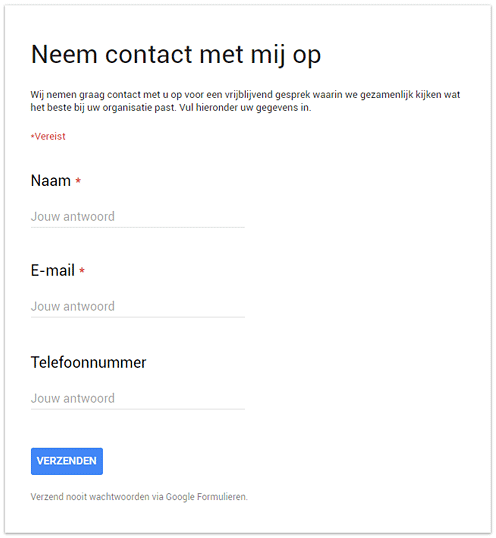
Handleiding contactformulier maken met Google Formulieren
Let op: deze handleiding is bedoeld voor computers en laptops. Je kunt een contactformulier ook aanmaken op een iPhone, iPad of Android telefoon (het werkt dan net even anders, en minder overzichtelijk).- Ga naar Google Formulieren.
- Klik op Templategalerij.
- Klik op Contactgegevens.
- Klik op het palet-icoon.

- Er opent een menu met themaopties.
- Klik bij Afbeelding geüpload op het kruisje om de kop-afbeelding te verwijderen.
- Bij Themakleur kun je een achtergrondkleur kiezen. Om een witte achtergrond te maken klik je op het plus-teken.
- Typ in bij Hex: #ffffff.
- Klik op Toevoegen.
- De achtergrond wordt nu helemaal wit. Klik op het kruisje rechtsboven om de Themaopties te sluiten. De aanpassingen worden automatisch opgeslagen.
- Klik op het wiel-icoon
 om naar de instellingen te gaan.
om naar de instellingen te gaan. - Haal de vink weg bij Beperken tot één reactie. Als je de vink niet weghaalt is het contactformulier alleen te gebruiken door mensen die zijn ingelogd bij Google.
Let op: het is belangrijk om de reacties op het contactformulier in het oog te houden. Er kan ook spam binnenkomen. Als er misbruik van het formulier wordt gemaakt kun je het formulier tijdelijk offline zetten. - Als je met de cursor over een vraag gaat verschijnen er puntjes.
 Klik erop om de vraag te wijzigen.
Klik erop om de vraag te wijzigen. - Klik op de kop Contactgegevens om deze tekst te wijzigen. In dit voorbeeld wordt de tekst gewijzigd in: Neem contact met mij op.
- Klik daaronder op Formulierbeschrijving en vul een passende tekst in. In dit voorbeeld wordt ingevuld: "Wij nemen graag contact met u op voor een vrijblijvend gesprek waarin we gezamenlijk kijken wat het beste bij uw organisatie past. Vul hieronder uw gegevens in".
- Pas nu zonodig de invulvelden aan. In dit voorbeeld worden de standaard velden aangehouden.
- Vraag verwijderen? Klik op een vraag en kies onderaan het blok de prullenbak.
- Als je een vraag geopend hebt kun je daarin aangeven of de vraag verplicht moet worden ingevuld.
- Sluit het bewerken van een vraag af door op een andere vraag te klikken.
- Contactformulier klaar? Klik op het oog-icoon.
 Er wordt een voorbeeld geopend in een nieuw venster.
Er wordt een voorbeeld geopend in een nieuw venster. - Ga terug naar het eerste venster en klik boven de vragen op reacties

- Dit is het scherm waar het overzicht wordt geplaatst van de ingevulde formulieren. Klik rechtsboven op de puntjes.
- Klik op 'E-mailmeldingen ontvangen voor nieuwe reacties' om een melding op je Gmail-adres te ontvangen als het formulier is ingevuld.
- Klik op 'Bestemming voor reacties selecteren' om de ingevulde gegevens op te nemen in een spreadsheet. Deze wordt geplaatst in Google Drive. Je kunt deze openen door op het spreadsheet-icoon
 te klikken.
te klikken. - Als er reacties zijn binnengekomen kun je de data zonodig ook exporteren, door ze te downloaden als .csv bestand
- Klik rechtsboven op Verzenden.
- Klik achter Verzenden via op de haakjes
 .
. - Klik op de code onder HTML insluiten.
- Klik op Kopiëren.
- Je hebt nu een code om het contactformulier in een website te plaatsen.

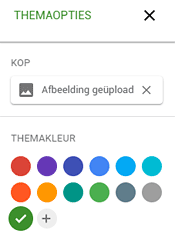
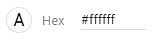
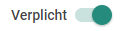
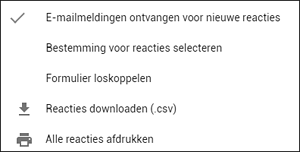
Contactformulier invoegen in WordPress
- Log in op je WordPress website via het inlogscherm (op mijnsite.nl/wp-admin)
- Ga naar Pagina's en open de pagina waarin je het contactformulier wil plaatsen.
- Zet de cursor in het tekstveld op de plek waar je het formulier wil invoegen.
- Klik aan de rechterbovenkant van het tekstveld op Tekst
 .
. - Plak met Ctrl-V de code in, die je gekopieerd hebt bij Google Formulieren.
- Klik aan de rechterkant bij Publiceren op Wijzigingen bekijken. Je ziet nu een voorbeeld. Je kunt het contactformulier uitproberen.
- Ga naar het formulier bij Google Formulieren en kijk bij Reacties om de binnengekomen gegevens te zien.
- Okay? Klik op Bijwerken om het contactformulier live te zetten.
Contactformulier invoegen in een HTML website
- Open de pagina waar je het contactformulier wil plaatsen in een HTML-editor (zoals DreamWeaver)
- Zet de cursor op de plek waar je het contactformulier wil invoegen.
- Zorg dat je in de HTML-code werkt (dus niet in een design-weergave)
- Plak met Ctrl-V de code in, die je gekopieerd hebt bij Google Formulieren.
- Publiceer de pagina, via de HTML-editor of door de pagina via FTP te uploaden.
- Test het contactformulier.
- Ga naar het formulier bij Google Formulieren en kijk bij Reacties om de binnengekomen gegevens te zien.
Contactformulier: resultaten delen met anderen
- Zonodig kun je de gegevens die binnenkomen op een contactformulier door iemand anders laten beheren, of delen met meerdere mensen.
- Ga hiervoor naar het formulier in Google Formulieren en klik op Verzenden.
- Klik onderaan op Bijdragers toevoegen.
- Er opent een venster waarin je anderen toegang kunt geven. Toegevoegde personen krijgen een link waarmee ze toegang hebben tot het contactformulier.
- Klik voor de veiligheid onderaan op 'Voorkomen dat bewerkers toegangsrechten wijzigen'.
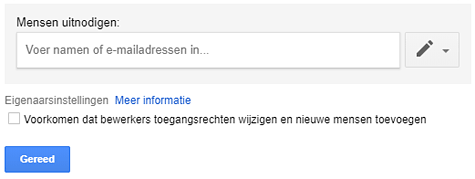
Grafiek maken
Taartdiagram of lijngrafiek nodig? Handleiding voor het maken van grafieken.
Presentaties maken
De beste programma's voor online presentaties. Gratis en compatibel met PowerPoint.
Kalender maken
Zelf een kalender maken en uitprinten. Zo werkt het.
Stroomschema maken
Handleiding voor het maken van een flowchart met het Open Source programma Dia.
Lettertype maken
Online apps om je handschrift om te zetten in een lettertype, of eigen letters te ontwerpen.
Quotes maken
Zo maak je snel een afbeelding met een pakkende tekst.
Eerlijke kleding
Apps en sites voor fair fashion en tweedehands kleding.
Autodelen
Goed voor het milieu en voor de portemonnee. De beste websites voor carpoolers en deelauto's.
DigiD app installeren
De DigiD app installeren en activeren. Zo werkt het.
Oude telefoon inleveren
Oude telefoon in de la? Stuur hem op naar een goed doel.
Vakantie woningruil
Via online marktplaatsen zijn wereldwijd mensen te vinden die tijdelijk hun huis willen ruilen.
Ecologische voetafdruk
Met zijn allen verbruiken we meer dan de aarde aankan.
Online rekenmachines
De beste adressen voor gewone en grafische rekenmachines, en omrekenen van eenheden.
Achtergrond wit maken
Zo maak je de achtergrond van een foto wit, met online software.
Gratis fotoshoppen
Overzicht van de beste gratis software, apps en websites om foto's te bewerken.
Tekenprogramma's
De beste gratis software voor creatief tekenen, schilderen en ontwerpen.
Geheugentraining
Train je geheugen met spelletjes, denktesten en flashcards.
Gratis websites
De beste website-builders voor een blog, site of online dagboek.
Online Duits leren
Gratis oefeningen, apps en cursussen om je Duits bij te spijkeren.
Online backuppen
Vind 1-2-3 de backup-oplossing die bij je past.
Kringloop apps
De kortste weg naar kringloopwinkels en de juiste bak voor je afval.
Kapotte spullen repareren
Kapotte spullen weggooien? Dacht het niet. Repareren!
Tuin ontwerpen
Handleiding voor het maken van een tuinontwerp met Floorplanner.
Plattegrond maken
Handig voor interieur- of tuinontwerp: gratis software om plattegronden te ontwerpen.
Word Cloud maken
Deze websites zetten een woordenlijst om in een pakkende illustratie.
Boek uitgeven
Via internet kan iedereen een boek uitgeven en te koop aanbieden via webwinkels.
CV maken
Via een online dienst maak je snel een keurig Curriculum.
Online logo maken
Direct klaar logo's via sjablonen en AI.
Video DVD maken
Handleiding voor het maken van een DVD met menu.
Uitnodiging maken
Zo maak je een coole digitale uitnodiging met een app.
Gratis e-mailadres
Vergelijk Gmail en Outlook.com of kies een alternatief e-mailadres.
Games maken
Zelf een computerspel maken? Deze software voor beginners helpt je op weg.
Online denkpuzzels
Train je hersenen met logische puzzels, cijferpuzzels en andere breinbrekers.
Meditatie apps
De beste meditatie apps voor rust en ruimte in het hoofd.
Dieet apps en calorietellers
Hulp nodig bij afvallen? Deze apps tellen calorieën en monitoren je gewicht.


































